شاید برای شما هم موقعیتی پیش آمده باشد که بخواهید از روی صفحات یک کتاب یا مجله عکس بگیرید؛ اما معمولا این تصاویر با کیفیت و وضوح مناسبی ثبت نمیشوند.
همانطور که میٔدانید، فرمت پیدیاف یکی از بهترین روشهای ذخیره فایل است که علاوه بر ایجاد نظم در اطلاعات مختلف حجم آنها را نیز کاهش میدهد. در این مقاله بهترین روشهای تبدیل عکس به پیدیاف را به شما آموزش میدهیم.
تبدیل عکس به پیدیاف
برای تبدیل عکس به پیدیاف، روشهای مختلفی وجود دارد که میتوانید خیلی سریع نتیجه دلخواهتان را از انها بگیرید.
تبدیل عکس به پیدیاف میتواند از طریق سایت یا نرمافزار در موبایلهای نسخه اندروید یا آیفون و همچنین کامپیوتر انجام شود.
- تبدیل عکس به پیدیاف آنلاین
یکی از آسانترین راهّهای تبدیل عکس به پیدیاف استفاده از سایت رایگان jpg2pdf.com است. در صفحه اصلی این سایت جایی برای آپلود عکس وجود دارد که شما میتواند یک یا چند عکس را به ترتیبی که میخواهید در آن بارگذاری کنید و سپس روی دکمه Combined کلیک کنید تا فایل پیدیاف شما دانلود شود.
این سایت تبدیل عکس به پیدیاف، هم رابط کاربری سادهای دارد و هم رایگان است. تنها نکتهآی که در استفاده از این سایت باید به آن دقت کنید، ترتیب وارد کردن عکسهاست که اگر برایتان مهم است، توصیه می:نیم آنها را شمارهگذاری کنید.
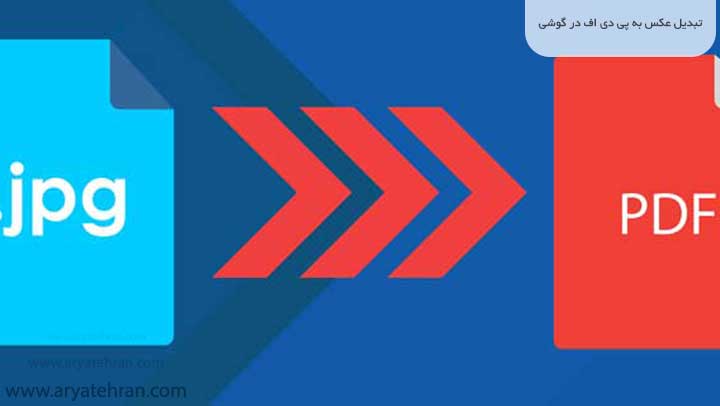
- تبدیل عکس به پیدیاف در گوشی
۱- اپلیکیشن برای تبدیل عکس به پیدیاف در گوشیهای اندروید
یکی از بهترین برنامههای موبایل برای تبدیل عکس به پیدیاف اپلیکیشن «camScanner» است.
این برنامه قابلیتهای زیادی دارد که میتواند کار شما را خیلی سریع و راحت انجام بدهد. در صورتی که برای استفاده از این اپلیکیشن در آن ثبتنام کنید، بعدا از طریق سایت آن میتوانید به تمامی اسناد اسکنشده دسترسی پیدا کنید.
از جمله امکانات این اپلیکیشن میتوان به قابلیت کم و زیاد کردن رنگ و میزان شفافیت، اضافه کردن یادداشت به حاشیه تصاویر، بهبود کیفیت عکسها و نوشتهها، مرتبسازی و جستوجوی سریع بین فایلها، به اشتراک گذاشتن فایلها و رمزگذاری برای آنها، فکس و پرینت راحت آنها و همچنین قابلیت سینک شدن بین دستگاههای مخلف اشاره کرد.
یکی دیگر از اپلیکیشنهای مورد استفاده در این زمینه، Microsoft Image To pdf Converter میباشد که رابط کاربری بسیار سادهآی دارد و به همین علت استفاده از آن را توصیه میکنیم. برای تبدیل عکس به پیدیاف با اپلیکیشن، در صفحه اصلی صفحهای چهار گزینه در قسمت بالایی دیده میشود.
در مرحله اول روی گزینه Add کلیک کنید تا بتوانید عکسهای موردنظرتان را انتخاب کنید. سپس باید محل ذخیرهسازی و نام فایل خود را از قسمت پایینی صفحه تعیین کنید. پس از آن با زدن روی گزینه start converting، عکس شما به پیدیاف تبدیل میشود.
۲- اپلیکیشن برای تبدیل عکس به پیدیاف در گوشیهای آیفون
برای اینکه بتوانید عکسهای خود را در گوشیهای نسخه آیفون تبدیل به پیدیاف کنید، ابتدا باید عکس را از اپلیکیشن photos، انتخاب کنید. سپس گزینه share و print را به ترتیب، انتخاب کنید.
در مرحله آخر، دو انگشت خود را روی عکس قرار داده و از هم باز کنید تا عکس موردنظرتان، تبدیل به فرمت پیدیاف شود.
- تبدیل عکس به پیدیاف بدون نرمافزار در ویندوز ۱۰
برای اینکه بتوانید در ویندوز و بدون استفاده از هیچ سایت یا نرمافزاری عکسهای خود را به پیدیاف تبدیل کنید، تنها کافیست عکس مورد نظر را باز کرده، روی علامت سه نقطه کلیک کنید و گزینه Print را انتخاب نمایید. (البته دکمه میانبر برای این دستور،Ctrl+P است.) در مرحله بعدی، گزینه microsoft print to pdf را انتخاب کنید. به این ترتیب عکس شما به جای پرینت شدن، تبدیل به پیدیاف میشود.
همچنین هنگام تبدیل عکس به پیدیاف در ویندوز میتوانید عمودی یا افقی بودن عکس را هم انتخاب کنید.
حالا گزینه پرینت را انتخاب کنید تا صفحه Save Print Output برای شما باز شود. در اینجا نام فایل و محل ذخیره آن را انتخاب کنید تا با زدن گزینه save، پیدیاف در محل انتخابی شما ذخیره گردد.
- تبدیل عکس به پیدیاف در فتوشاپ
برای تبدیل عکس به پیدیاف در فتوشاپ، ابتدا روی منوی فایل و سپس Open را بزنید. حالا عکس مورد نظر را انتخاب کرده و باز هم دکمه Open را بزنید تا عکس در محیط فتوشاپ باز شود. مجدداً منوی فایل را بزنید و از میان گزینههای نمایش داده شده، Save As را کلیک کنید. حالا میتوانید در قسمت فرمت، فرمت پیدیاف را انتخاب کنید و با زدن روی Save، تنظیمات مورد نظر خود را اعمال کنید.
همچنین شما میتوانید در قسمتSecurity ، برای فایل پیدیاف خود رمز تعریف کنید.
سوالات متداول
آیا در نسخه مک لپتاپ هم میتوان عکس را به پیدیاف تبدیل کرد؟
بله این امکان وجود دارد و روش آن دققا مشابه تبدیل عکس به پیدیاف در ویندوز ۱۰ میباشد.
چطور میتوانم توسط گوگل درایو عکس را به پیدیاف تبدیل کنم؟
گوگل درایو مانند سایر برنامههای شرکت گوگل به صورت پیشفرض روی گوشیهای اندروید نصب است. برای استفاده از این اپلیکیشن میتوانید گوگل درایو را اجرا کرده و عکس مورد نظر خود را آپلود کنید. بعد آن را باز کرده و از منوی سه نقطه در قسمت بالا سمت راست، گزینه Print را انتخاب کنید. حالا در صفحه جدیدی که باز خواهد شد، در قسمت بالای صفحه گزینه Save as PDF را انتخاب کنید و در نهایت روی لوگوی دانلود پیدیاف کلیک کنید. در مرحله بعدی با انتخاب محل ذخیره سازی تصویر، گزینه Save را بزنید.
آیا میتوان تصویر موجود در ک سایت را به پیدیاف تبدیل کرد؟
بله؛ اگر میخواهید از تصویری که در یک صفحه سایت وجود دارد، نسخه پیدیاف داشته باشید، روی عکس کلیک راست کنید و گزینه Open image in new tab را انتخاب کنید. اکنون تصویر شما در یک تب جدید باز میشود که میتوانید از قسمت منوی مرورگر کروم گزینه پرینت را انتخاب کنید. وقتی که صفحه پرینت باز شد، از بخش Destination گزینه Save as PDF را انتخاب کنید و سپس گزینه سیو را بزنید.



